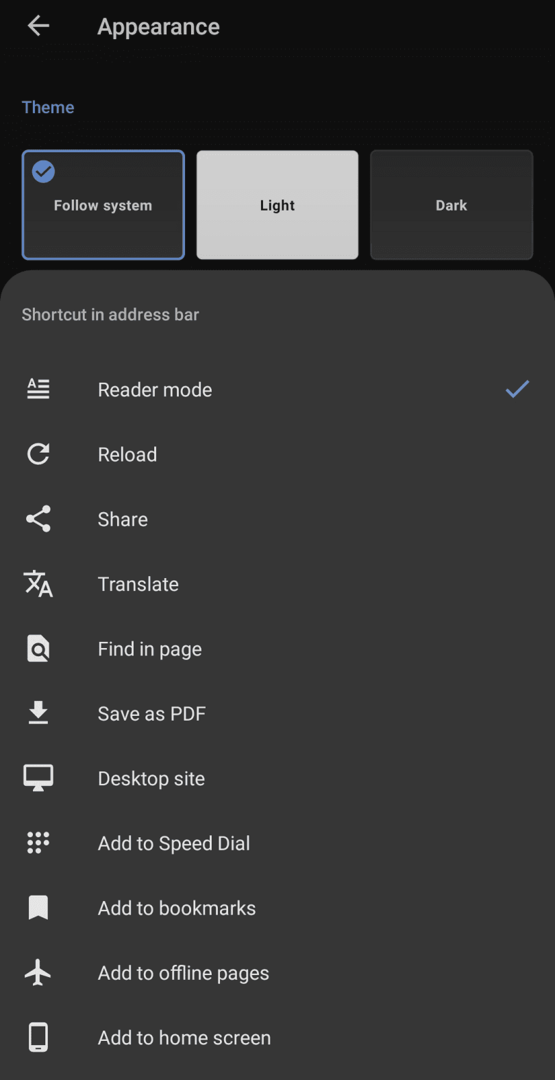Kad būtų patogiau naudotis bet kuria programa, geriausia būtų turėti galimybę pasirinkti arba konfigūruoti temą. Galimybė suasmeninti tokias programas gali suteikti papildomo individualumo, o ne naudoti bendrą spalvų schemą.
Deja, alternatyvios spalvų schemos, pvz., tamsusis režimas, tik pastaruoju metu įgauna trauką, todėl plačiai paplitęs palaikymas daugiau tinkinimo parinkčių greičiausiai vis dar bus toli.
„Android“ skirtoje „Opera“ naršyklėje siūlomos ir šviesios, ir tamsios temos, tačiau be to, joje yra penkių akcento spalvų pasirinkimas. Tai suteikia daug daugiau galimybių valdyti programos išvaizdą, nei siūlo dauguma programų.
Norėdami pasirinkti, kurią spalvų schemą norite naudoti, turite atidaryti „Opera“ programos nustatymus. Norėdami pasiekti programos nustatymus, pirmiausia bakstelėkite Opera piktogramą apatiniame dešiniajame programos kampe.

Tada bakstelėkite "Nustatymai" iššokančios srities apačioje.

Nustatymuose bakstelėkite penktąją parinktį žemyn, pažymėtą „Išvaizda“.
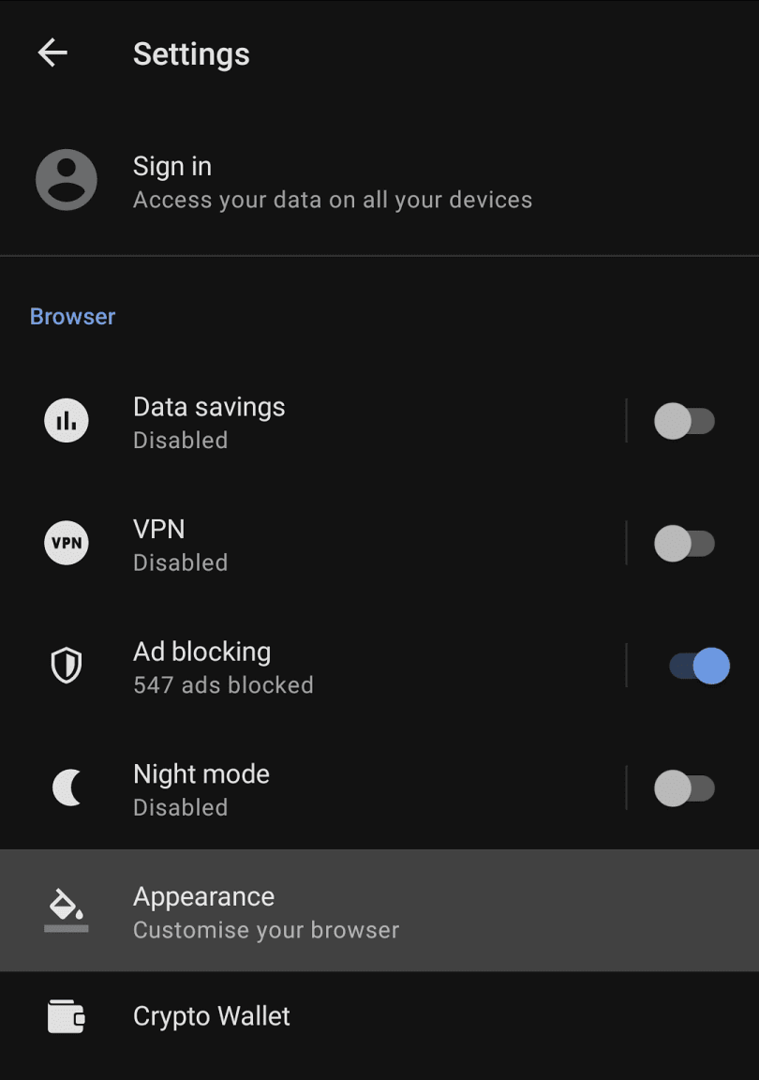
Išvaizdos nustatymuose pirmoji parinktis, kurią galite pasirinkti, yra bendra tema. „Šviesi“ ir „Tamsi“ atitinkamai parinks šviesias ir tamsias temas, o „Sekti sistemą“ atitiks jūsų telefono temos pasirinkimą.
Tiesiai po šiomis parinktimis yra penki spalvoti apskritimai, bakstelėkite juos, kad pasirinktumėte vieną iš akcento spalvų parinkčių. Galite pasirinkti mėlyną, raudoną, pilką, žalią ir violetinę. Šie akcentai paveikia mygtukų, pavadinimų spalvas ir naujo skirtuko puslapio foną.
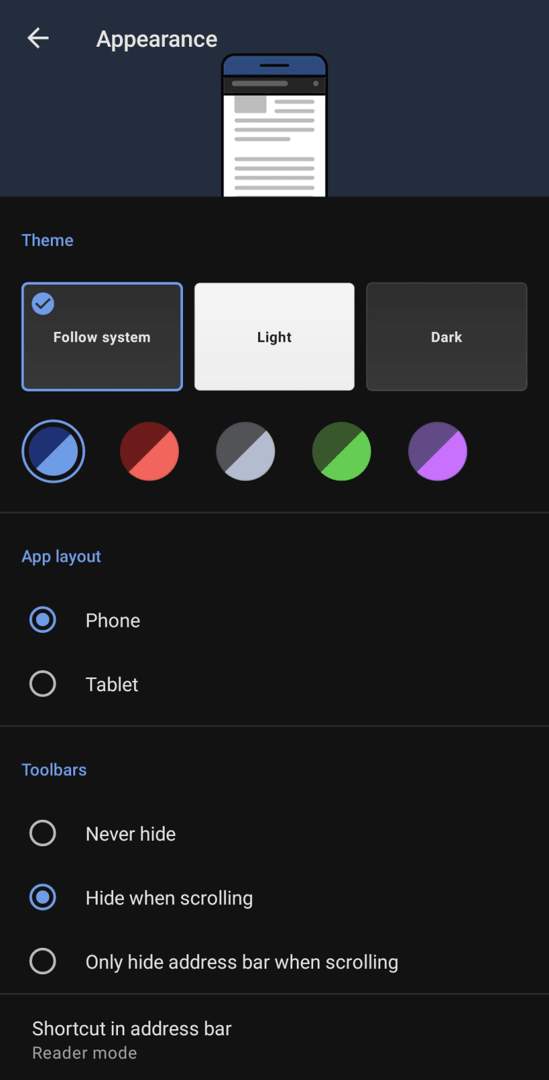
Kita išvaizdos parinktis leidžia pasirinkti programos išdėstymą mobiliesiems ir planšetiniams kompiuteriams. Taip pat galite konfigūruoti, ar įrankių juostos yra automatiškai paslėptos, kai slenkate tinklalapiu.
paskutinė puslapio parinktis „Spartusis klavišas adreso juostoje“ leidžia pasirinkti funkcinę piktogramą, kuri bus rodoma adreso juostoje, suteikdama jums spartųjį veiksmą, pvz., išsaugoti puslapį PDF formatu.